Los libros electrónicos son formas digitalizadas de texto e imagen que se le presentan a través de unidades operadas digitalmente. Y PDF (Formato de Documento Portátil) se conoce como un formato de archivo que se utiliza para presentar varios documentos creados por nosotros en diversas plataformas que es independiente de todo tipo de implementación de software, sistema operativo o cualquier tipo de hardware.
Este artículo te mostrará las mejor maneras de convertir EPUB a PDF y viceversa.

![]() Impulsado por IA
Impulsado por IA
- ¿Cómo convertir archivos de eBook a PDF mediante la impresión?
- Sugerencias: Comparación de formatos de eBook
- ¿Cómo convertir PDF a eBook con PDFelement?
- Convertir libros electrónicos a PDF online con convertidor EPUB
- Convertir eBook a PDF gratis con Calibre
- ¿Cómo descargar un eBook online como PDF?
- Preguntas frecuentes sobre la conversión de eBooks a PDF
¿Cómo convertir archivos de eBook a PDF mediante la impresión?
La mejor característica que uno desearía de PDFelement sería que contiene todas las características del formato relacionado con PDF, desde la creación hasta la conversión de los archivos al instante. Este software le ayuda a imprimir archivos de libros electrónicos en archivos PDF, y puede editar/convertir/administrar los archivos PDF creados como desee.
- Paso 1. Abrir el archivo de eBook
Abre el archivo de libro electrónico que tiene en tu computadora mediante Adobe Digital Editions o cualquier otra herramienta que admita.
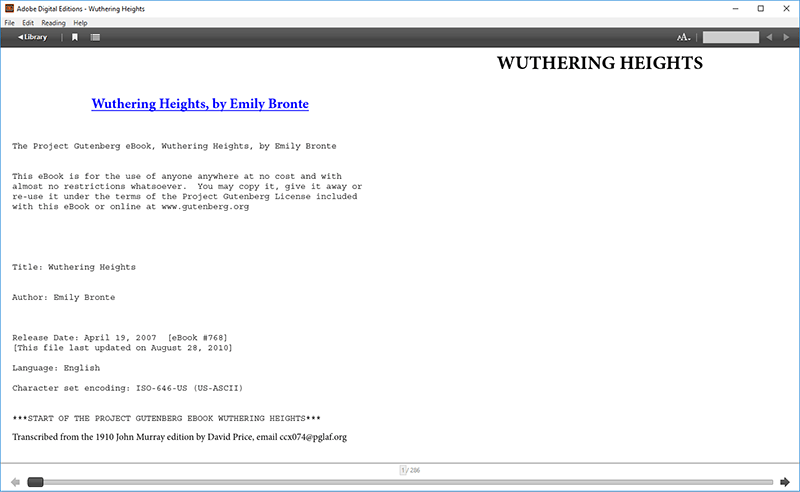
- Paso 2. Imprimir archivo eBook en PDF
Haz clic en el botón "Imprimir" en el lector de libros electrónicos y elige Wondershare PDFelement como la impresora para imprimir.
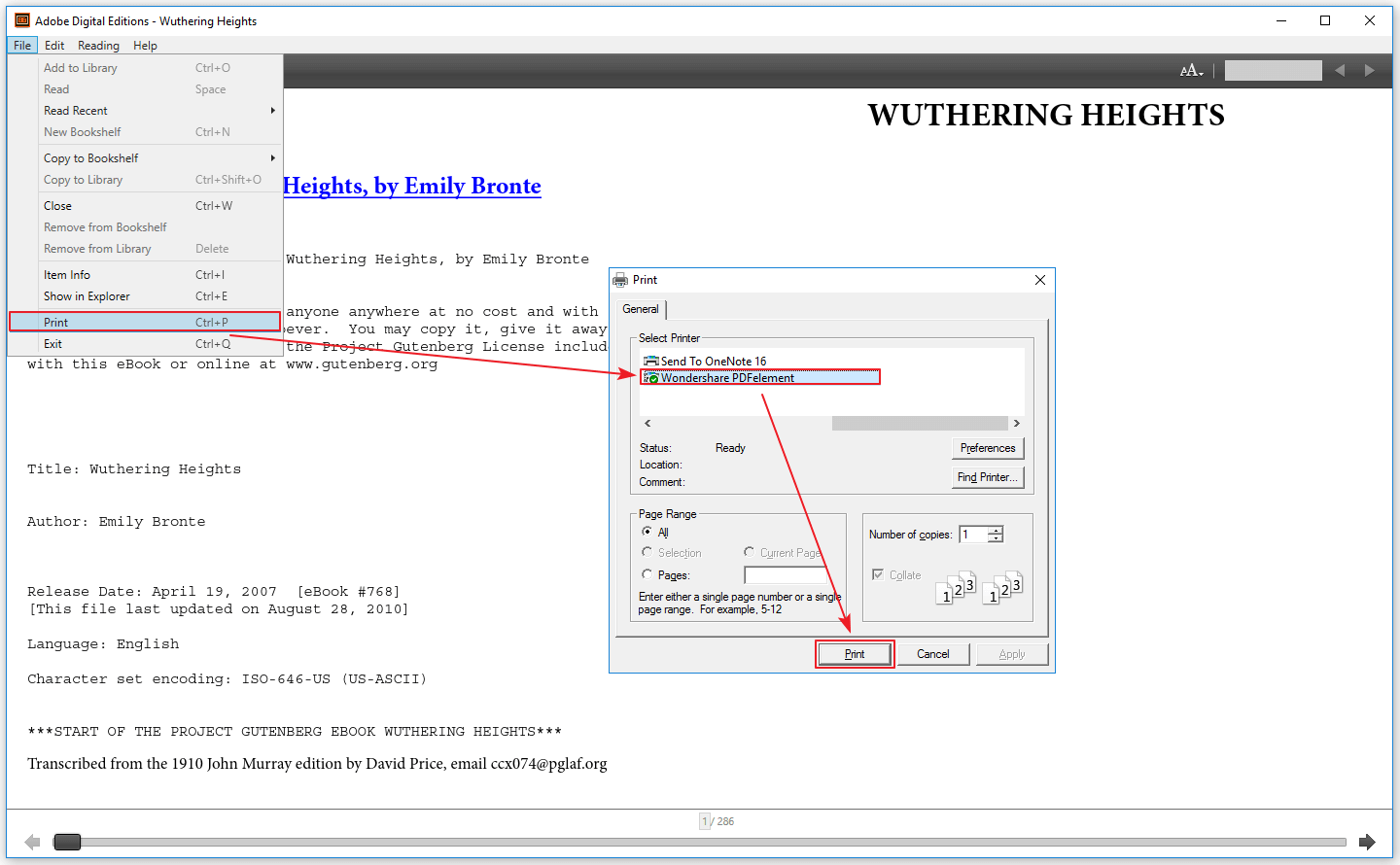
- Paso 3. Guardar el PDF creado
El archivo PDF creado se abrirá en el programa PDFelement directamente, puedes hacer clic en el menú "Archivo" y seleccionar el botón "Guardar" para guardarlo en tu disco local. O puedes hacer clic en el botón "Editar" en la esquina superior izquierda para editar el PDF primero.
Descarga gratis Descarga gratis Descarga gratis en App Store Descarga gratis en Google Play100% Seguro | Sin software malicioso |
 Impulsado por IA
Impulsado por IA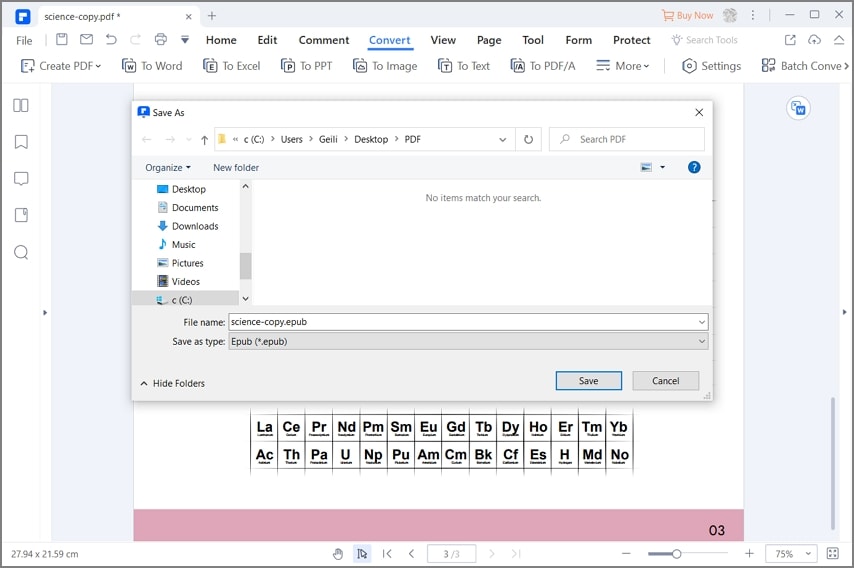
Sugerencias: Comparación de formatos de eBook
1. Formatos de libros electrónicos
El formato de libro electrónico más utilizado y respaldado es el formato EPUB, que es compatible con muchos lectores de libros electrónicos, como Amazon Kindle. Los formatos de libros electrónicos también incluyen los siguientes, pero no solo se limitan a:
Kindle (Amazon)
- Dispositivo: Kindle
- Formatos: .azw3; .azw o .kfx; .kf8
Formato de Documento Portable
- Dispositivo: lectores de PDF
- Formatos: .pdf
Archivos de texto simple
- Dispositivo: texto
- Formatos: .txt
EBooks de Banda Ancha (BBeB)
- Dispositivo: Sony Media
- Formatos: .lrx; .lrf
HTML Compilado
- Dispositivo: Ayuda HTML compilada de Microsoft
- Formatos: .chm
DjVu
- Dispositivo: DjVu
- Formatos: .djvu
DOC/DOCX
- Dispositivo: Microsoft Word
- Formatos: .doc; .docx
iBook (Apple)
- Dispositivo: iBook
- Formatos: .ibooks
2. Comparación de plataformas compatibles de eBook
| Lector | Texto sin formato | ePub | HTML | DjVu | |
|---|---|---|---|---|---|
| Amazon Kindle 1 | Sí | No | No | No | No |
| Amazon Kindle 2, DX | Sí | Sí | No | Sí | No |
| Amazon Kindle 3 | Sí | Sí | No | Sí | No |
| Amazon Kindle Fire | Sí | Sí | Sí | Sí | No |
| Dispositivos Android | Sí | Sí | Sí | Sí | Sí |
| Dispositivos Apple iOS | Sí | Sí | Sí | Sí | Sí |
| macOS | Sí | Sí | Sí | Sí | Sí |
| Windows | Sí | Sí | Sí | Sí | Sí |
| Sony Reader | Sí | Sí | Sí | No | No |
Cómo convertir PDF a eBook con PDFelement
Si se encuentra con su eBook favorito en formato PDF, entonces necesita un convertidor de PDF a eBook que le permita convertir y leer eBooks ilimitados. Para su conveniencia, este artículo le muestra una manera fácil de convertir PDF a eBook.

![]() Impulsado por IA
Impulsado por IA
- Paso 1. Abrir el archivo PDF con PDFelement
Abre PDFelement en su ordenador. Haz clic en "Abrir archivo" para importar el PDF que deseas convertir. Si deseas convertir varios archivos PDF en un formato de archivo compatible con ebooks, primero debes usar la opción "Combinar PDF".

- Paso 2. Editar su documento PDF (Opcional)
En este paso, puedes editar fácilmente cualquier texto o imagen del archivo PDF antes de la conversión. Ve a la pestaña "Editar" y presiona el botón "Editar" en la esquina izquierda. Luego puedes usar el modo Línea o Párrafo para editar cualquier texto de un párrafo o línea. Al hacer clic en una imagen en tu PDF, puedes obtener las opciones de edición en el panel lateral derecho.
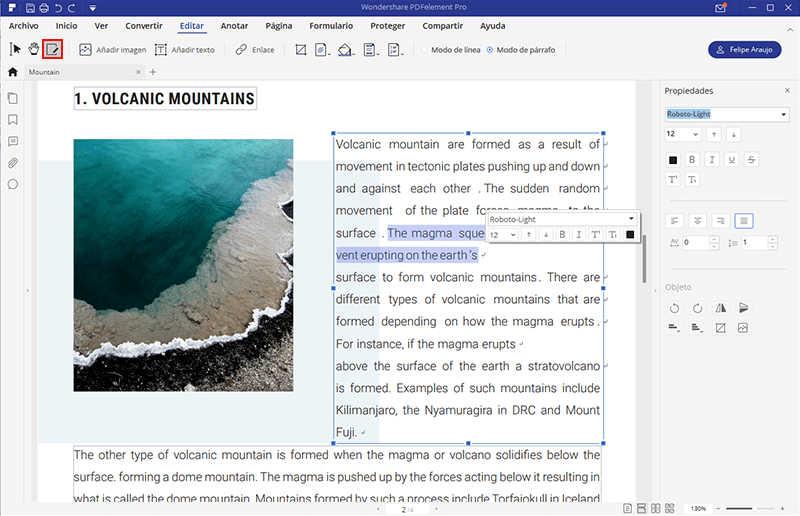
Consejos: Siempre que utilices un documento PDF escaneado, el programa lo detectará automáticamente y te pedirá que realice el reconocimiento óptico de caracteres; haz clic en el botón "OCR" para realizar el OCR y cambia el archivo PDF a un archivo editable antes de la conversión.
- Paso 3. Convertir PDF a Formato EPUB eBook
Una vez que se hayan realizado todos los cambios necesarios, haz clic en la opción "A otros" en la parte superior de la pestaña "Inicio". Selecciona cualquier formato de archivo compatible con eBook como "EPUB" en el menú desplegable. Se mostrará una nueva ventana emergente. Aquí puedes seleccionar un destino de archivo en la carpeta de salida. Finalmente, selecciona "Guardar" para convertir el archivo PDF en formato de archivo compatible con eBook como EPUB.
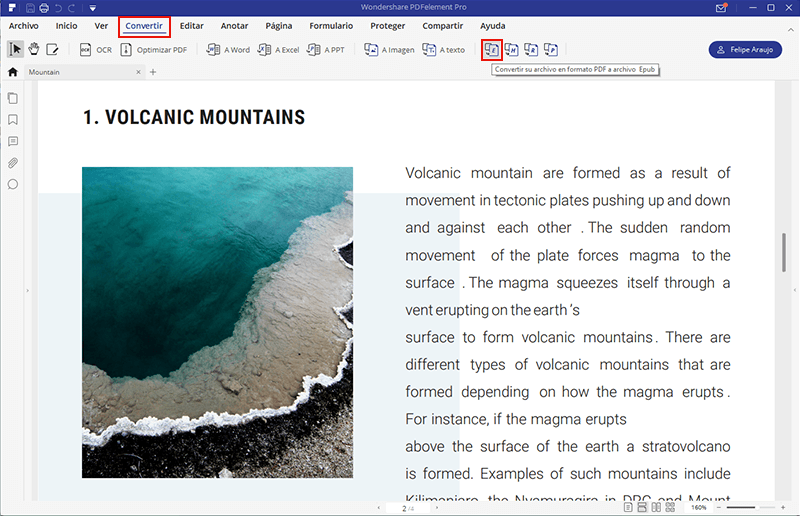
Convertir libros electrónicos a PDF online con convertidor EPUB
El libro electrónico contiene muchos formatos, como ePub, MOBI, AZW3, etc. Aquí tomaremos ePub como ejemplo, ya que es el formato de archivo más común en Internet. ePub Converter es uno de los mejores convertidores del mercado para exportar ePub como PDF. Siga los pasos a continuación para realizar la conversión.
- Paso 1. Eligir "EPUB a PDF"
Ve al sitio web de EPUB Converter con tu navegador. Haz clic en el botón "Convertidor EPUB a PDF" en la pestaña "Convertidor EPUB" para activar el proceso de conversión.
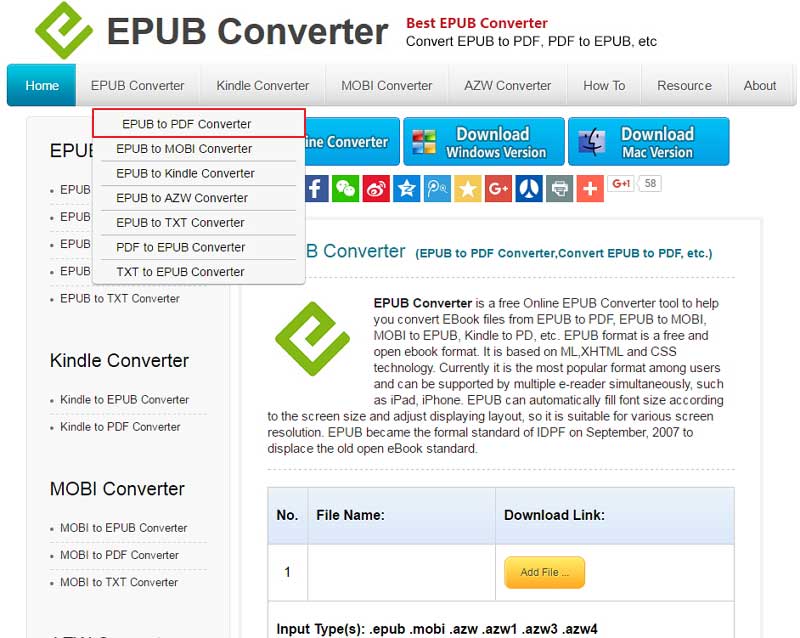
- Paso 2. Convertir el archivo de eBook a PDF
En este caso, haz clic en "Agregar archivo", ubica el lugar del archivo EPUB que deseas convertir y selecciónalo. Cuando termine, haz clic en el botón "Iniciar carga". En unos pocos segundos, la conversión habrá finalizado y puedes hacer clic en el archivo .pdf para descargarlo a tu ordenador.
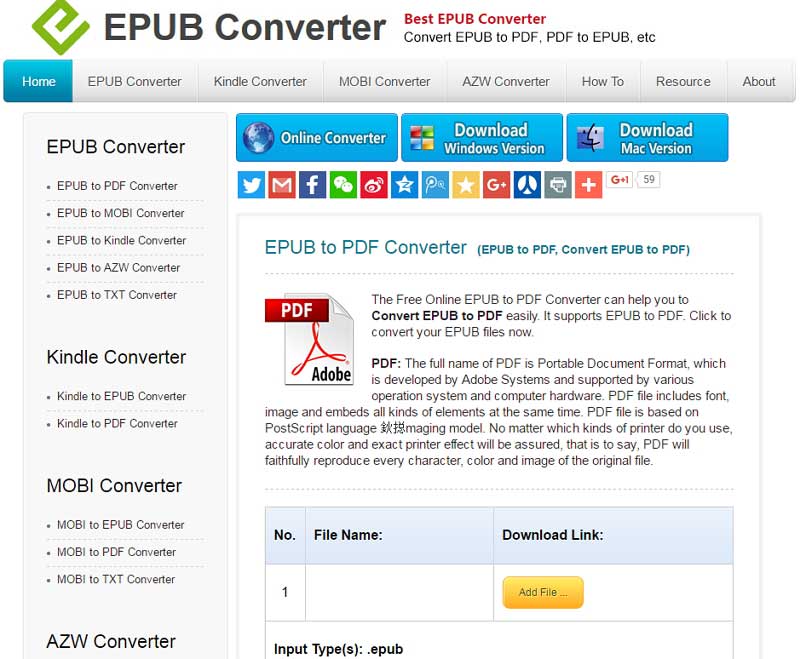
Convertir eBook a PDF gratis con Calibre
Calibre es otra solución para convertir archivos Kindle de libros electrónicos a archivos PDF, es compatible con Windows, MacOS y Linux. Estos son los pasos fáciles de seguir.
- Paso 1. Descargar e instalar Calibre
Ve a la página principal de Calibre, descárgalo e instálelo en tu ordenador.
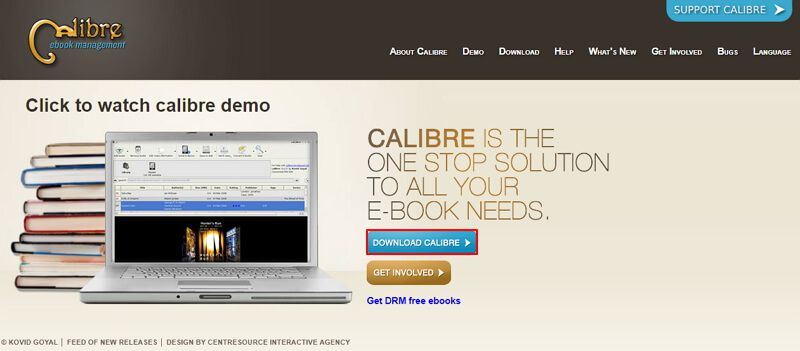
- Paso 2. Agregar el archivo eBook
Después de abrir Caliber, haz clic en el botón "Agregar libros", explora los archivos en su computadora y selecciona un archivo de ebook para agregar. Luego selecciona el archivo del libro electrónico en el programa, haz clic en el botón "Convertir libros".
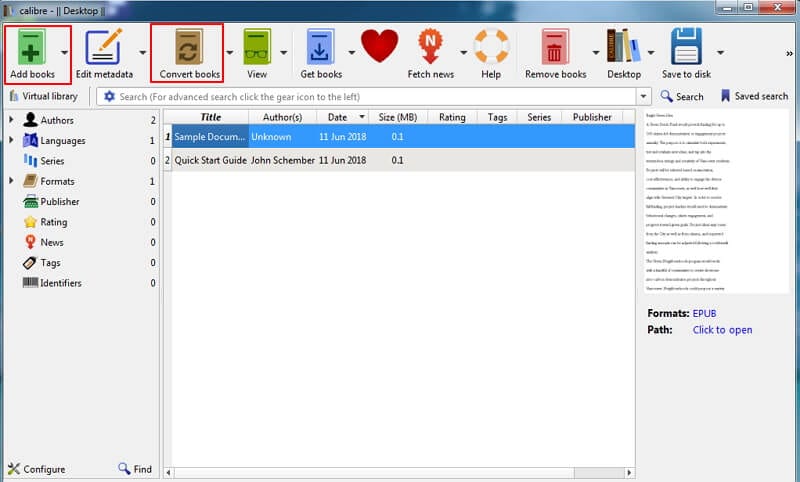
- Paso 3. Convertir el archivo de eBook a PDF
En la nueva ventana emergente, selecciona "PDF" en la lista desplegable de "Formato de salida" en el lado derecho, haz clic en el botón "Aceptar" para iniciar inmediatamente la conversión de ebook a PDF.
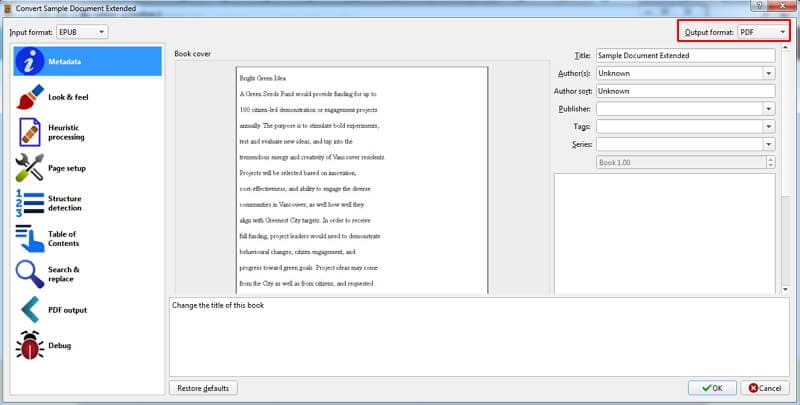
¿Cómo descargar un eBook online como PDF?
eBooks compatibles: eBooks en línea
Algunas plataformas de eBooks en línea, como Project Gutenberg, Open Library y ManyBooks, ofrecen la opción de descargar o guardar eBooks en formato PDF. Sin embargo, no todos los eBooks están disponibles con esta opción, y algunos pueden tener restricciones debido a derechos de autor o acuerdos de licencia.
Si el lector de eBook no ofrece la opción de Descargar como PDF, puedes intentar encontrar el archivo de eBook inspeccionando los elementos de la pantalla.
- Paso 1. Abre un eBook en línea. Haz clic derecho en una página y selecciona Inspeccionar para abrir las herramientas de desarrollador de Chrome.

- Paso 2. En la pestaña de elementos, abre muchos elementos div hasta que encuentres el archivo del eBook. Aquí están los elementos que deberías abrir.
- Body
- div id = "main"
- div id = "viewer"
- div class = "epub view"
- iframe id
- #document
- body o head

- Paso 3. El archivo de un eBook en línea generalmente se guarda como un archivo HTML o imágenes JPG. Abre el enlace y descarga el archivo del eBook.

- Paso 4. Después de eso, puedes convertir el archivo eBook a PDF con un convertidor de PDF.
Preguntas frecuentes sobre la conversión de eBooks a PDF
¿Cómo convertir eBook de Amazon a PDF?
Puedes descargar eBooks de Amazon con los siguientes pasos. Inicia sesión en tu cuenta de Amazon, haz clic en la opción "Cuenta", luego ve a "Contenido y dispositivos digitales" > "Gestionar contenido y dispositivos". Selecciona el botón "Acciones" junto al eBook que deseas descargar y haz clic en "Descargar y transferir vía USB" para guardar el eBook. Recuerda: los eBooks que descargas de Amazon se guardan en formatos mobi, azw o azw3. Por lo tanto, debes convertir archivos AZW o AZW3 a PDF.
¿Cómo convertir eBook de Kindle a PDF?
Para convertir libros de Kindle a PDF, puedes usar Calibre. Instala Calibre y un complemento de eliminación de DRM en tu computadora y descarga libros de Kindle en formatos AZW3 o MOBI en tu dispositivo. Ahora estás listo para convertir el eBook de Kindle a PDF. En Calibre, añade el eBook que deseas convertir, haz clic en Convertir libros y selecciona PDF como el formato de salida. Ahora haz clic en OK para convertir el eBook a PDF. Aprende más sobre Cómo convertir eBook de Amazon a PDF.
¿Cómo convertir eBook de Apple a PDF?
El primer método que puedes intentar es usar la aplicación iBooks Author. Descarga la aplicación iBooks Author en tu dispositivo Apple, importa tu eBook de Apple a la aplicación, haz clic en "Compartir" > "Exportar" > "PDF" para guardar el eBook como PDF. Si esto no funciona para tu eBook, intenta usar Calibre para resolver el problema.
¿Cómo convertir eBook de Nook a PDF?
Los eBooks de Barnes & Noble no se pueden exportar en formatos PDF por defecto. Para hacerlo, necesitarás un convertidor de Nook a PDF. Instala Epubor Nook Converter en tu computadora y usa un emulador de Android para ejecutar la aplicación Nook en la computadora. Luego selecciona los libros que deseas convertir y haz clic en Iniciar conversión.
¿Cómo convertir lcpl a PDF?
Los archivos LCPL son documentos de licencia de Readium por Readium. No es un archivo de eBook, sino el enlace para descargar el eBook. Para convertir un archivo LCPL a PDF, puedes abrirlo en el sitio web archive.org, encontrar un archivo llamado "adobe encrypted pdf". Descarga el PDF encriptado y se guardará como un archivo ".acsm". Finalmente, convierte el archivo ACSM a PDF con un convertidor en línea.

Wondershare PDFelement - Editor de PDF Fácil de Usar e Inteligente
5.481.435 personas lo han descargado.
Resume, reescribe, traduce, corrige textos con IA y chatea con PDF.![]()
Edita texto, imágenes, formularios, páginas y mucho más.
Crea y rellena formularios de PDF fácilmente.
Extrae formularios, textos, imágenes, páginas, y elementos de PDF.
Mecanismo OCR rápido, confiable y eficiente, con alta calidad y precisión.
Convierte PDF a y desde formato de Microsoft, imagen y más de 20 tipos de archivos.
 100% Seguro | Sin anuncios |
100% Seguro | Sin anuncios |






